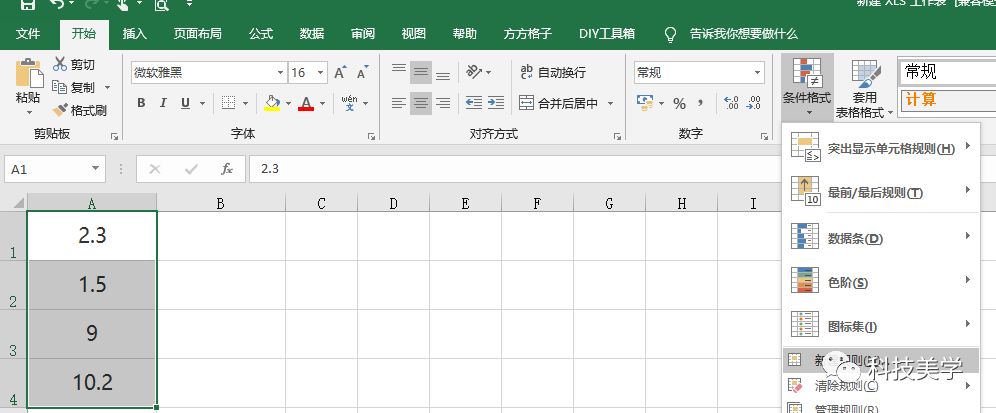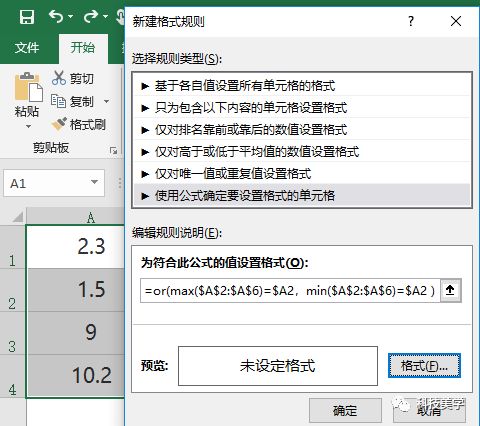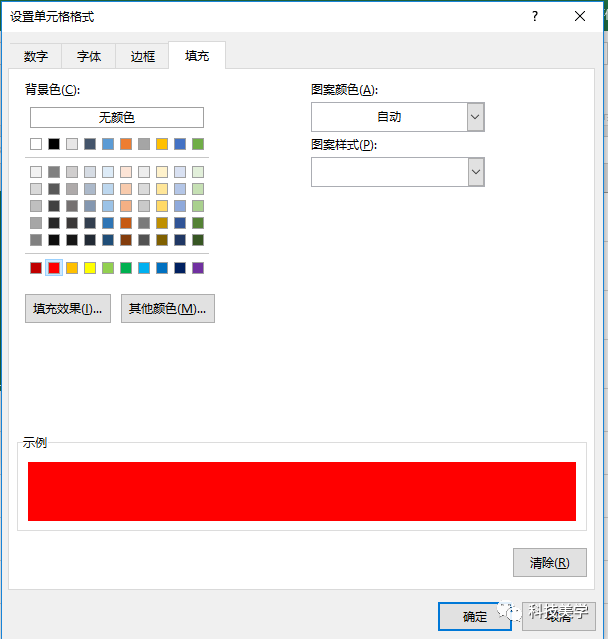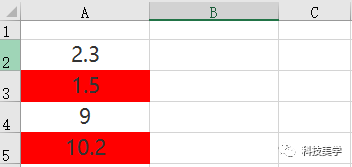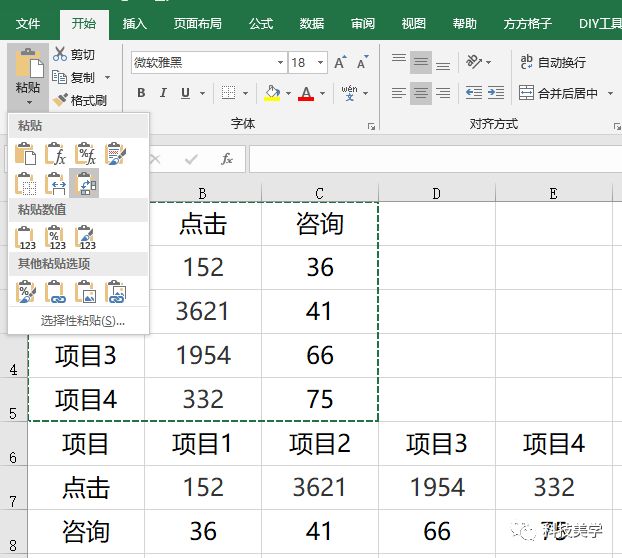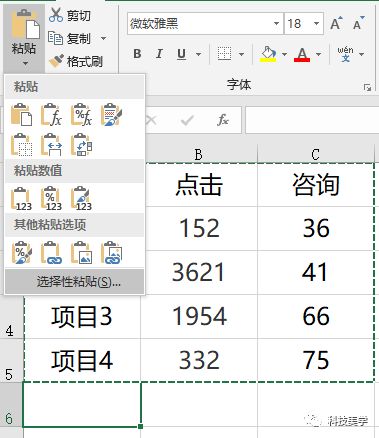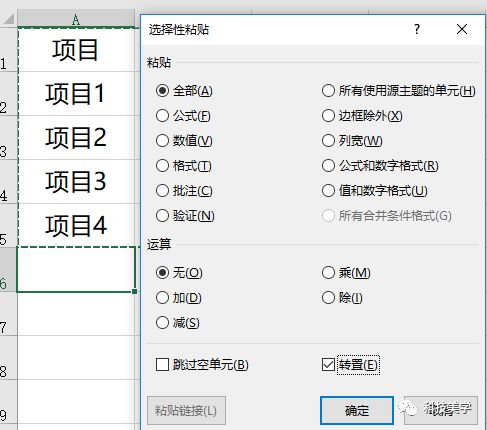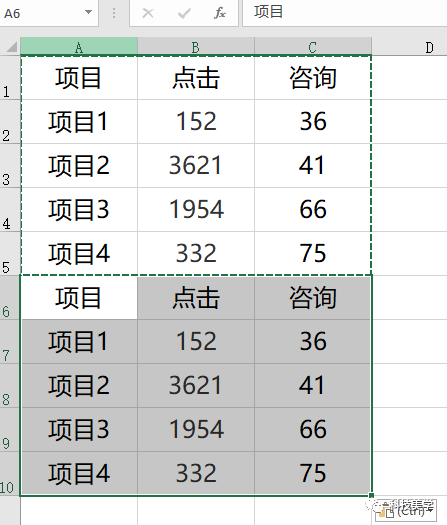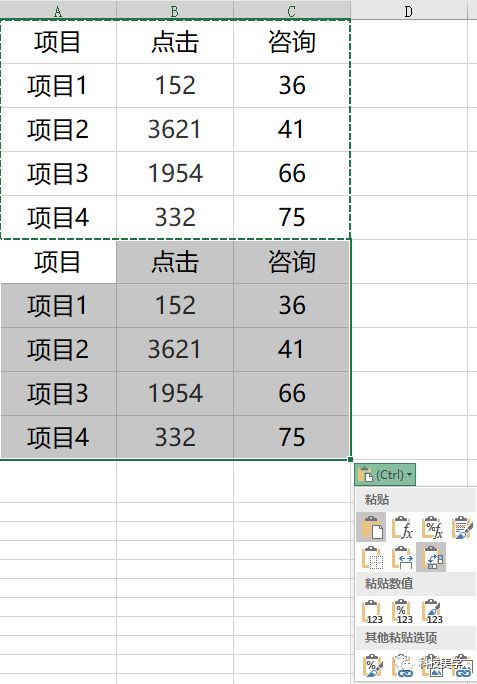办公不求人④表格小技巧三个
发福利了,各位小伙伴儿,想快速准确完成领导安排的任务吗?想变身office技能达人吗?关注我们就可以实现这个愿望,每天分享办公软件技巧,“省时一整天,效率升三倍,办公不求人”【四】
(一)突出显示最大值最小值?
Excel中,如何在大量的数据中快速找到其中的最大值和最小值?我们一起来学习一下。
下面我们通过步骤逐一进行分解:
(1)打开工作表,选中需要的单元格,在“开始”菜单选项卡中,点击样式功能区的“条件格式”命令选项,在弹出的选项框中点击“新建规则”;
(2)这个时候会打开“新建格式规则”对话窗口,选择规则类型中的“使用公式确定要设置 格式的单元格”,并在”为符合此公式的值设置格式“输入框中输入这两个公式=or(max($A$2:$A$6)=$A2,min($A$2:$A$6)=$A2);
(3)点击右下角“格式”按钮,这个时候会打开“设置单元格格式”对话窗口,选择“填充”选项卡,在背景色中选择一个颜色点击确定,返回到对话框中,再次点击确定;
(4)这样,最大值和最小值一目了然。
(二)行列互换方法(1)
Excel表格中,我们经常会遇到行列需要互换的情况,对此,我们如何实现快速转换那?
下面我们通过步骤逐一进行分解:
(1)选择需要进行行列转换的内容,快捷键按下“Ctrl+C”进行复制,在空白区域点击一个单元格,之后在“工具”栏中找到“剪贴板”粘贴选项。点击“粘贴”图标的下三角号,弹出一个子菜单,在子菜单中点击“转置 ”图标即可;
(2)还有一种方法是在子菜单中找到“选择性粘贴 ”,并点击;
(3)在弹出的“择性性粘贴”设置框中,找到“转置 ”选项并选中打钩,之后点击确定互换完成。
(三)行列互换方法(2)
除了上述行列互换方法(1)的内容,还有一种简捷的方法可以行列互换,我们再来看一下。
下面我们通过步骤逐一进行分解:
(1)选择需要进行行列转换的内容,快捷键按下“Ctrl+C”进行复制,在空白区域点击一个单元格,快捷键按下“Ctrl+V”进行粘贴。
(2)粘贴后的数据右下角会出现一个“粘贴选项”图标,点击这个图标。弹出具体的选项设置,找到“转置”图标并点击,返回到工作表界面后行列互换成功。
好了,今天的分享就到这里,小伙伴儿们如果工作中遇到什么难题,欢迎关注+留言,我们看到后会第一时间针对提出的问题认真回复哦!
近期文章精选:
盲评揭晓!四大旗舰对决(中篇)苹果/华为/三星/玩家国度 | 科技美学
▼
商务合作 kejimeixue@163.com